Графіті сьогодні-це вид вуличного мистецтва, написи і малюнки, зроблені на стінах. Графіті відомо ще з давніх часів, коли стародавні художники висловлювали свої враження та емоції у вигляді наскельних малюнків. А в наш час сучасні любителі живопису освоюють стіни будинків. Але не у кожного є поблизу місце, де можна помалювати, тому будемо робити графіті в фотошопі і не на скелях, а на цегляній стіні.

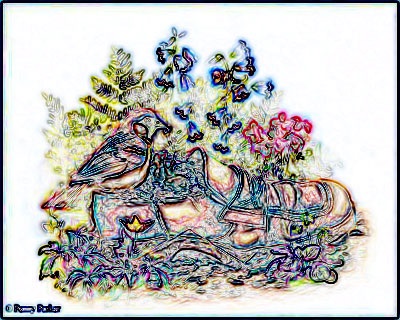
4-Фільтр-стілізація- виділення країв. (Це не помилка, застосувати фільтр потрібно два рази.)
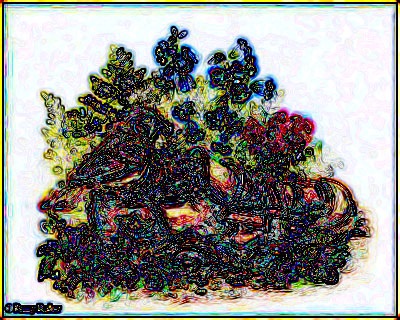
5-В вікні шарів вибираємо режим змішування "перекриття".
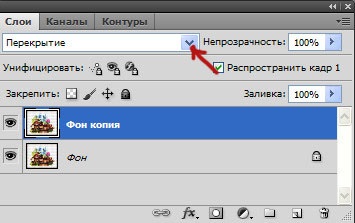
А картинка стала такою:
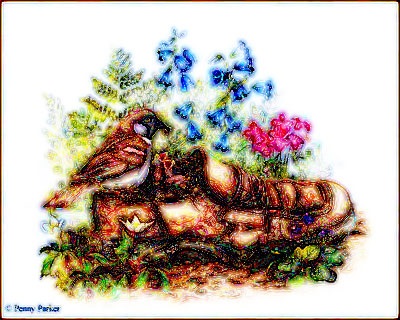
Трохи пом'якшимо краю зображення.
6-Перейдемо в фільтр-розмиття-розмиття по Гауса, радіус 2 px.

7-Шар-об'єднати з попереднім.
8-Фільтр- текстура-Текстурізатор. Тут вибираємо цегла, 100%, 6, вгорі праворуч.
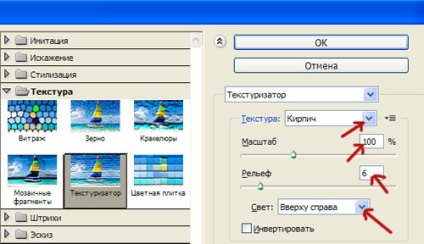
Вийшов такий ефект графіті в фотошопі.

Можна на цьому зупиниться, а можна ще поміняти колір стіни. Для цього потрібно додати ще шар з іншим кольором.
10-Редагування-виконати заливку. Колір b14f06.
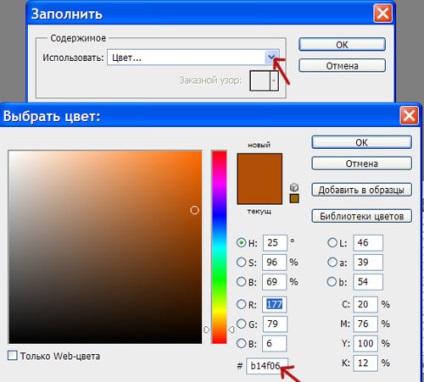
11-В вікні шарів вибрати режим накладення "множення".
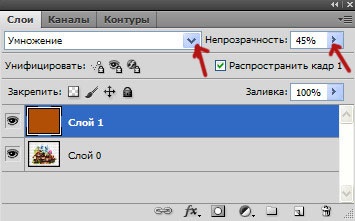
Картинка забарвиться в помаранчевий колір, але це занадто похмуро,

тому, у вікні шарів, поставимо непрозорість для верхнього шару-45%.

12- Шар- виконати зведення і зберегти файл для Web і пристроїв.